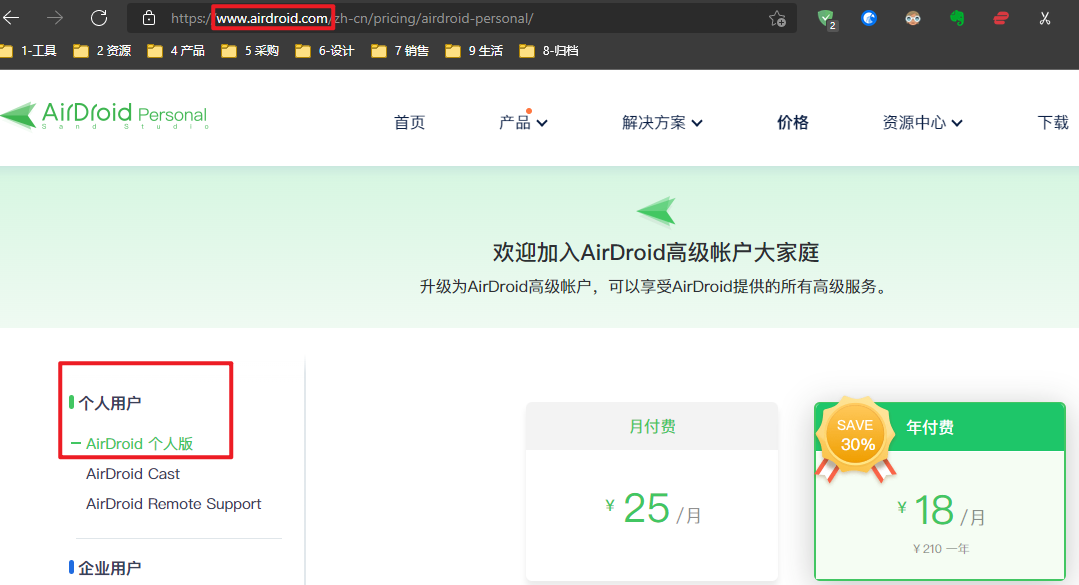远程桌面使用指导
1 概述
① 通过远程控屏功能,可以在亲友端操作机器人的屏幕,实现远程帮老人找电影、戏曲、音乐等功能;
② 目前长颈猫机器人通过集成第三方软件AirDroid实现远程桌面功能,首次使用需要注册AirDroid账号; 免费用户每月可使用200M远控流量(约折合40分钟使用时长),如果需要可自行购买AirDroid高级版服务;
③ 长颈猫自研的远程桌面功能正在内测中,操作简化,使用更方便,时长不限制,上线后您可直接在机器端更新,敬请期待!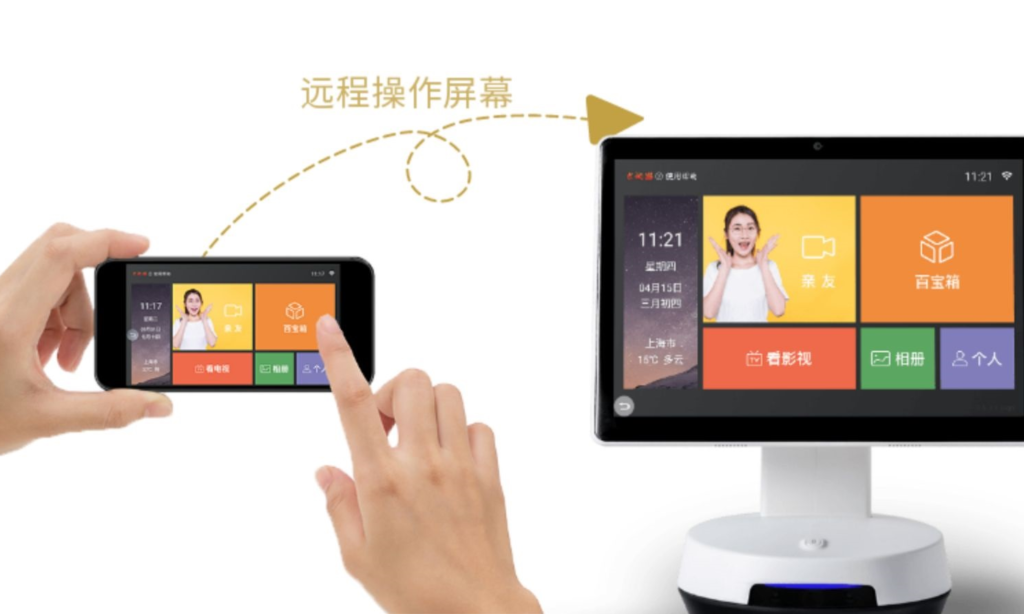
2 注册并登录
注册远控账号需要收取邮件查看验证码,建议在电脑上完成,操作步骤如下:
① 访问 AirDroid官网 web.airdroid.com
② 点击右上角的“登录”再点击“注册”按钮;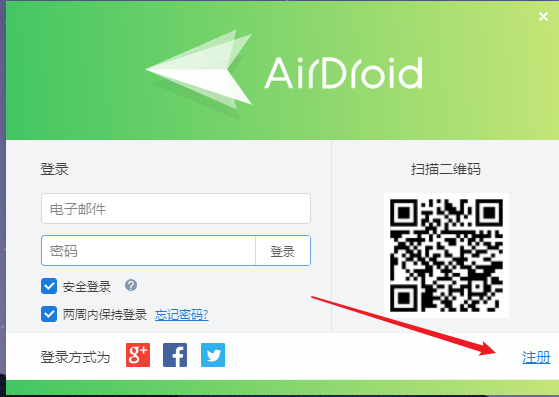
③ 填写邮箱、密码和昵称后,点击下一步;
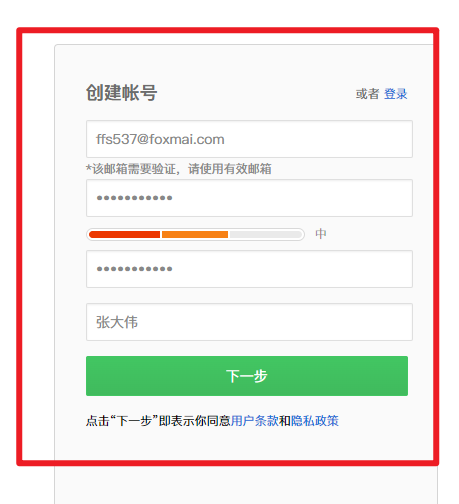
④ 去邮箱找到验证码,填入注册页,完成注册。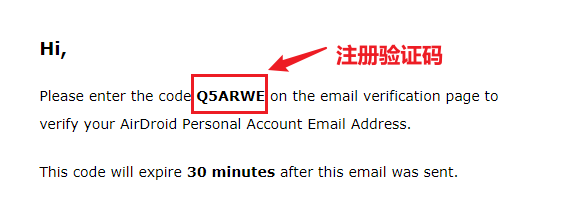
① 机器人联网后,打开“百宝箱 – 生活 – 远程桌面”APP;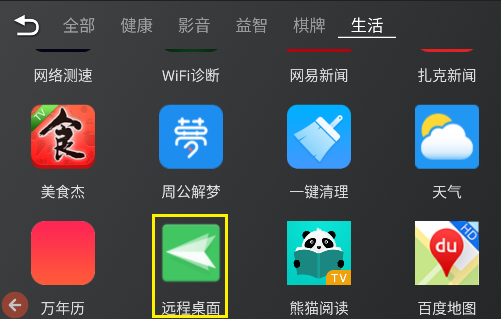
② 使用上一步注册的账号登录,如有弹框点击“允许”;如有升级提示框,请点击“取消”
③ 进入”个人 – 安全及远程功能设置”页面,点击“远程控制”菜单并启用远控功能。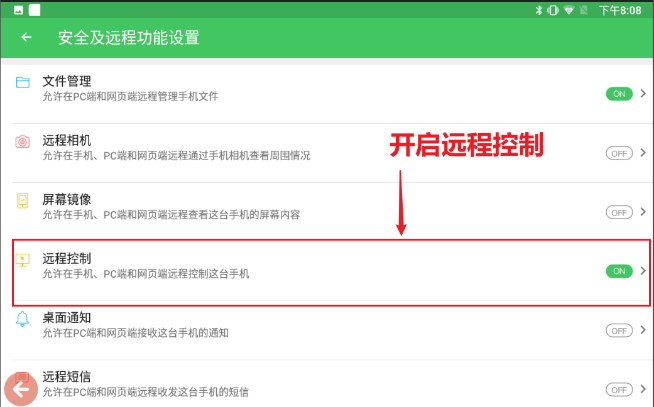
3 远程控屏
① 打开亲友APP“更多操作 – 远程设置 – 远程桌面”并等待10秒进入远程桌面页;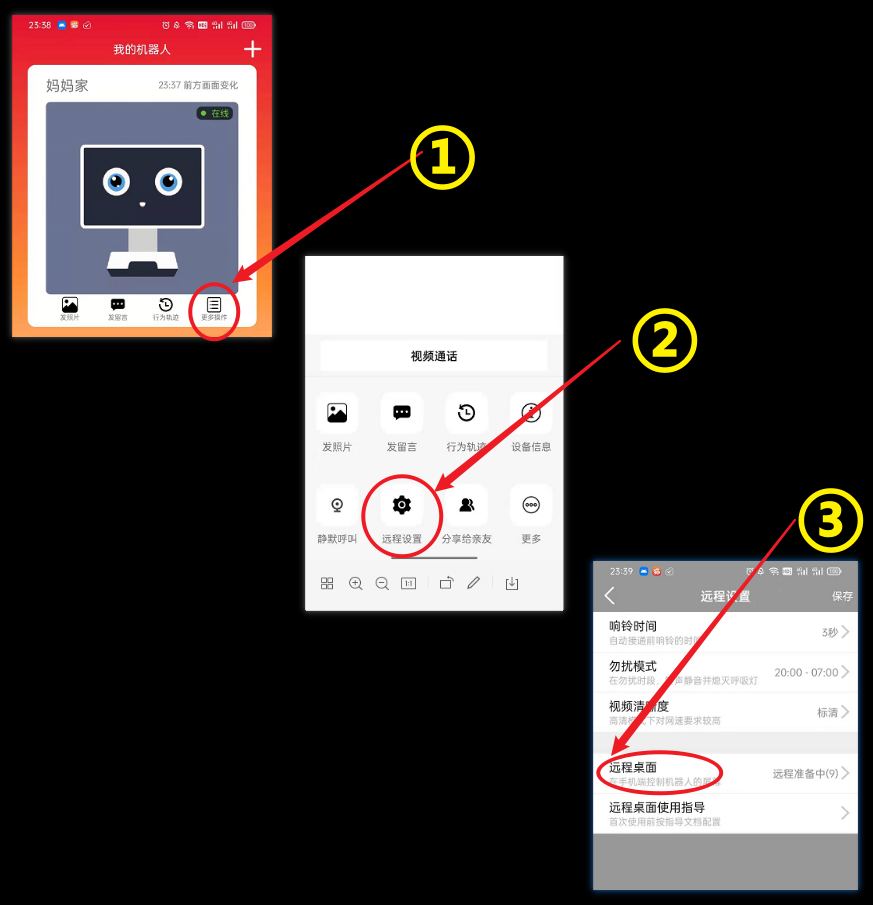
② 可双指操作放大网页,输入上一步注册的远控账号;
③ 点击下图的“远程控制”图标,打开远控窗口;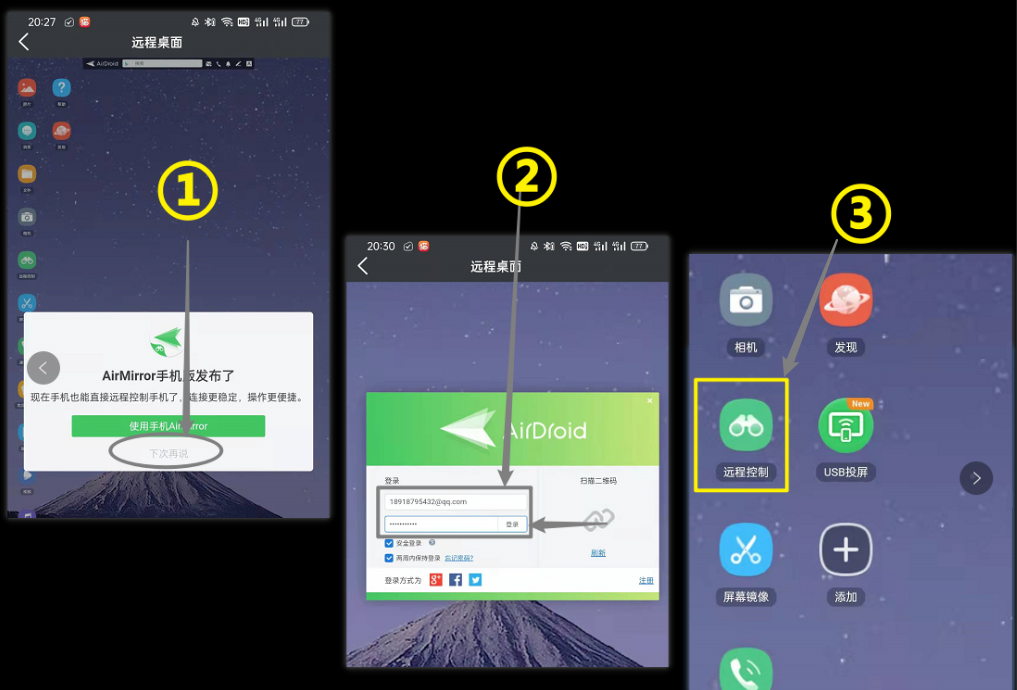
④ 调整画面方向,并控制全屏,即可使用;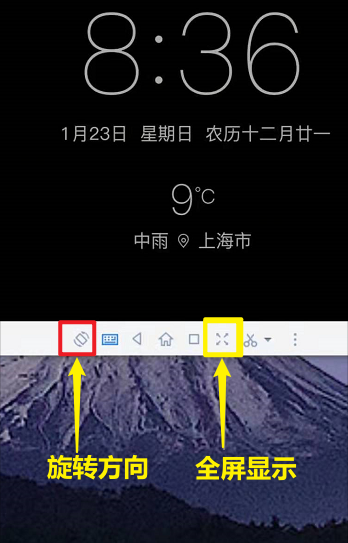
⑤ 使用结束后需点击“退出全屏”,再“关闭远控”,避免流量持续消耗。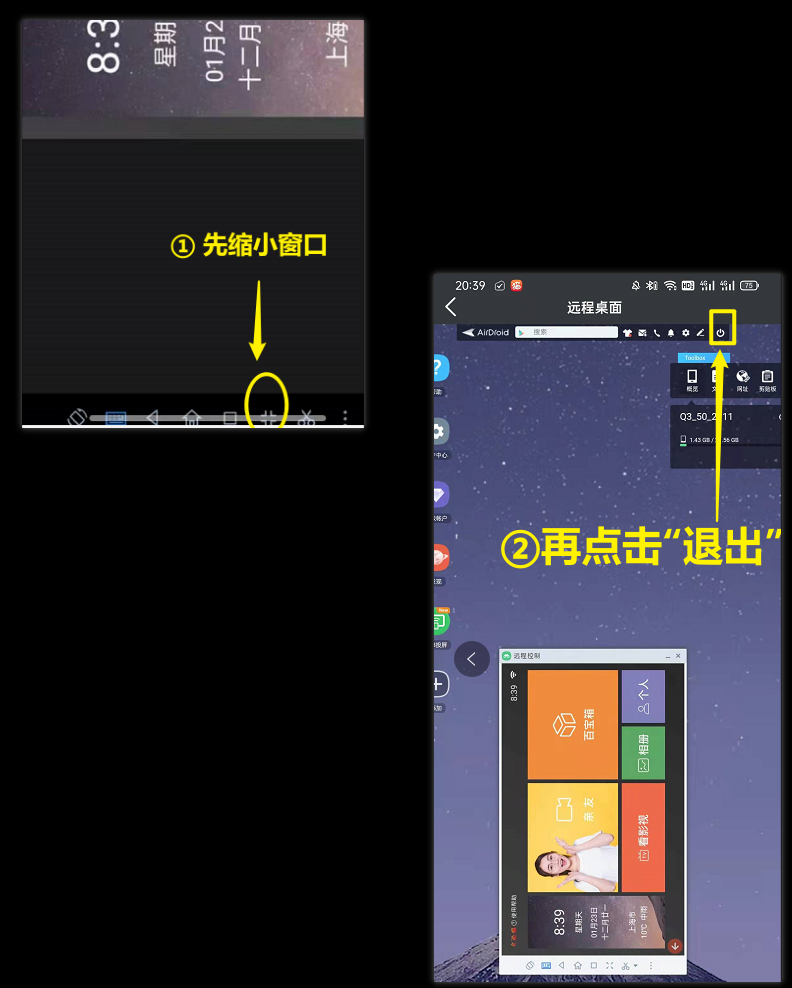
① 安卓用户可下载AirMirror APP提升远程控屏的操作体验;
② 在安卓应用市场下载安装“AirMirror”APP并登录(也可以访问官网 www.airdroid.com 下载)
注意:要下载的APP是“AirMirror”,不是“AirDroid”请勿下错。
③ 在亲友端APP远程准备完毕后,会自动跳转到AirMirror APP进行控屏,直接进入到全屏操作,操作体验更佳;
注意:一定要从亲友端APP的”远程设置”页面打开,否则缺少远程准备可能连接不上。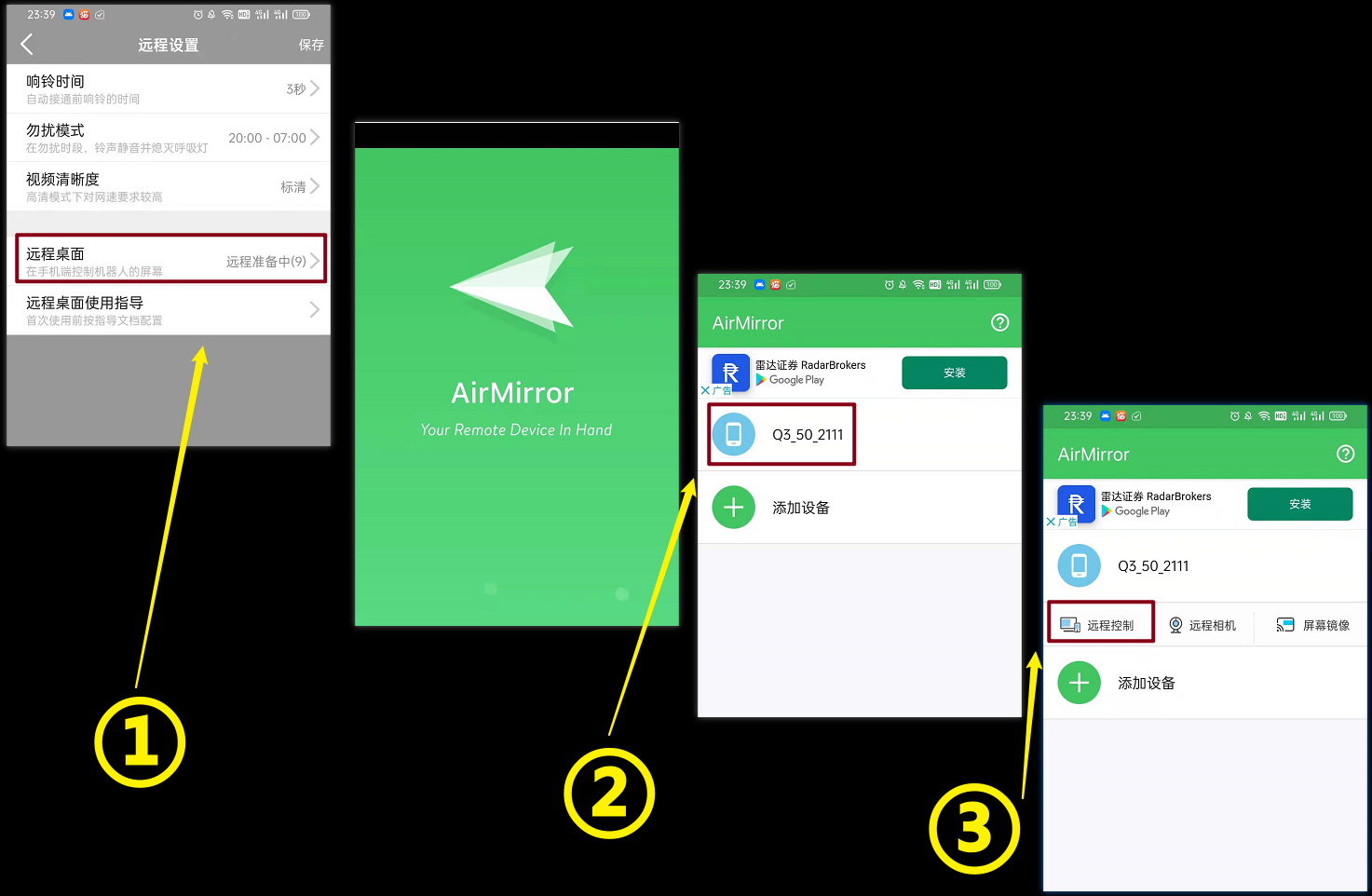
① 管理员打开亲友端APP“更多操作 – 远程设置 – 远程桌面”,并等待10秒以上,完成远程准备;
② 在电脑上打开网页 web.airdroid.com,并输入远控账号;
③ 其他操作参考“1 在手机端直接远程控制机器人屏幕”,界面更大操作体验更优。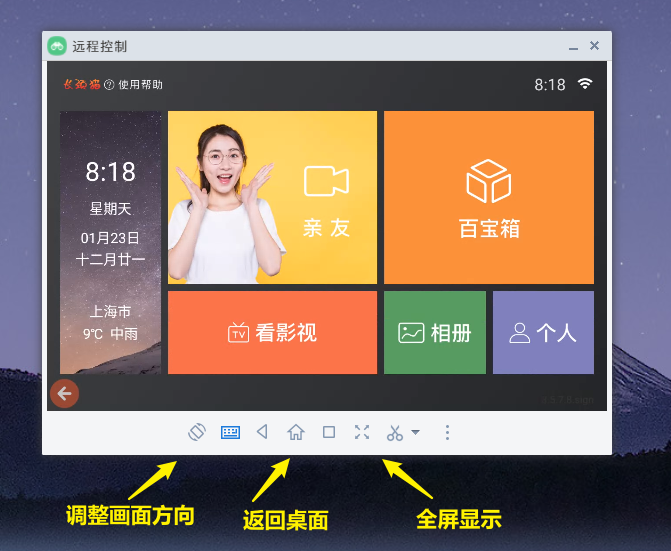
4 常见疑问
① 验证码邮件很可能被收到了邮箱的垃圾箱;
② 验证码是英文,在下图所示的位置: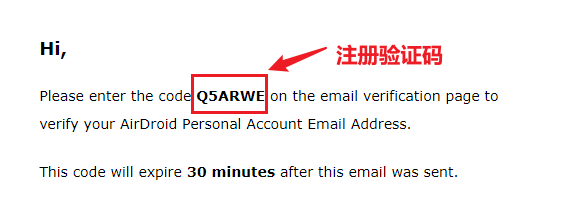
这是AirDroid网页版软件的bug,可改用安卓版AirMirror远控,或使用电脑端直接远控,可支持上下滑动。
目前免费的远控用户每月可用流量为200M(约可用40分钟),请在远程结束后点击“退出”按钮,否则可能导致流量一直被消耗。
① 网页操作时,先退出全屏,再点击“注销”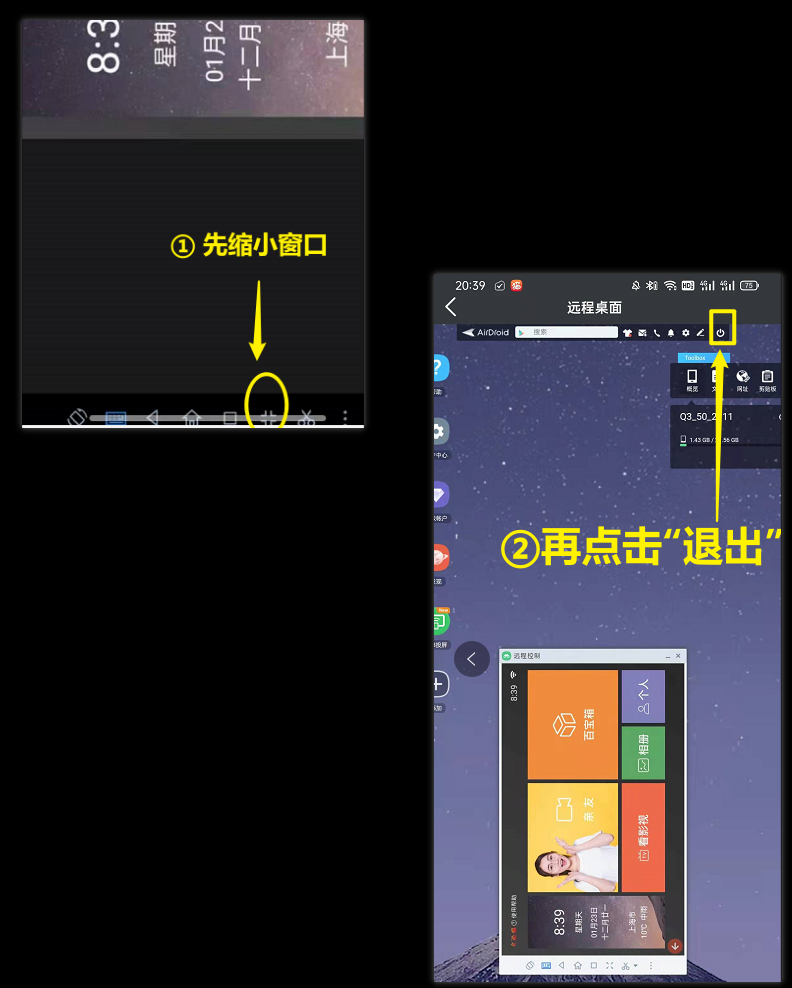
② 安卓AirMirror操作时,直接点击“退出”图标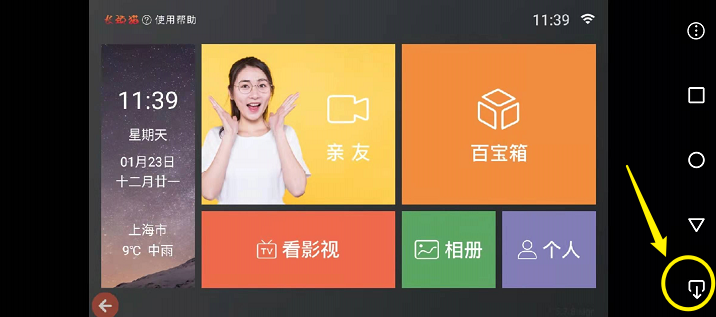
① 请检查是否从“长颈猫机器人”APP的“远程控制”页面进入,如果使用了安卓AirMirror或电脑,也务必先点击“远程控制”的远程准备;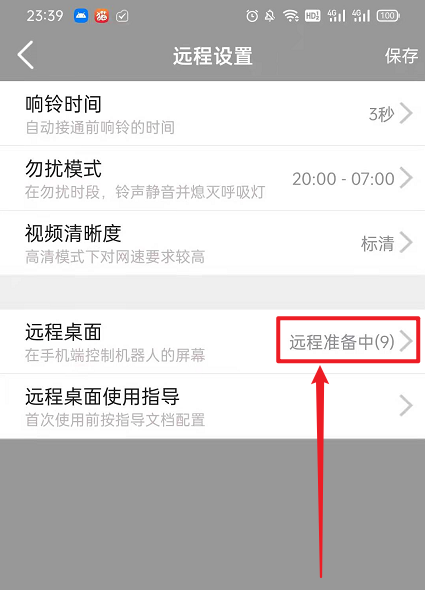
② 因远程软件使用了海外的服务器,如果机器人或手机的网速较差,也可能会连接失败;请你关闭app重新打开后再试。
③ 因跨境网络波动,可能会导致机器端的远程账号意外掉线或关闭远控权限;您可在机器端重新登录账号或打开远控权限; 如您不在机器旁边,也可直接联系售后客服,并提供售后远控码,让客服远程帮您登录账号或打开远控权限(处理完成后您可更换售后远控码保护隐私安全)。
目前远程控屏功能依赖海外第三方软件,需要访问位于海外的第三方服务器,网络波动时可能会影响远程控屏的流畅性。
受限于较高的技术门槛,目前只能使用国外的现有第三方软件实现远程控屏;长颈猫开发团队已经在开发自己的远控软件,目前已经可用于解决疑难售后问题(需您提供临时的售后远控码授权后才可以),未来技术成熟后,将替代国外的AirDroid软件,届时远程控屏的操作将大大简化。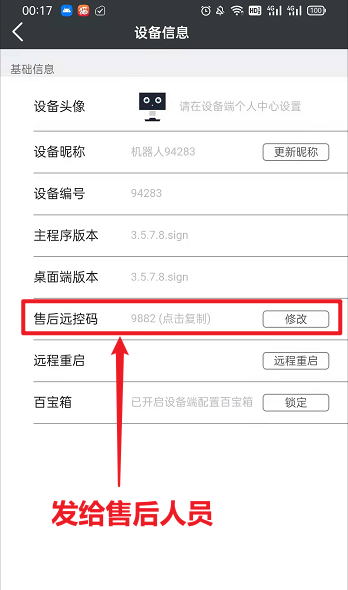
52380 用户资料\远程桌面使用帮助\cjm\2803